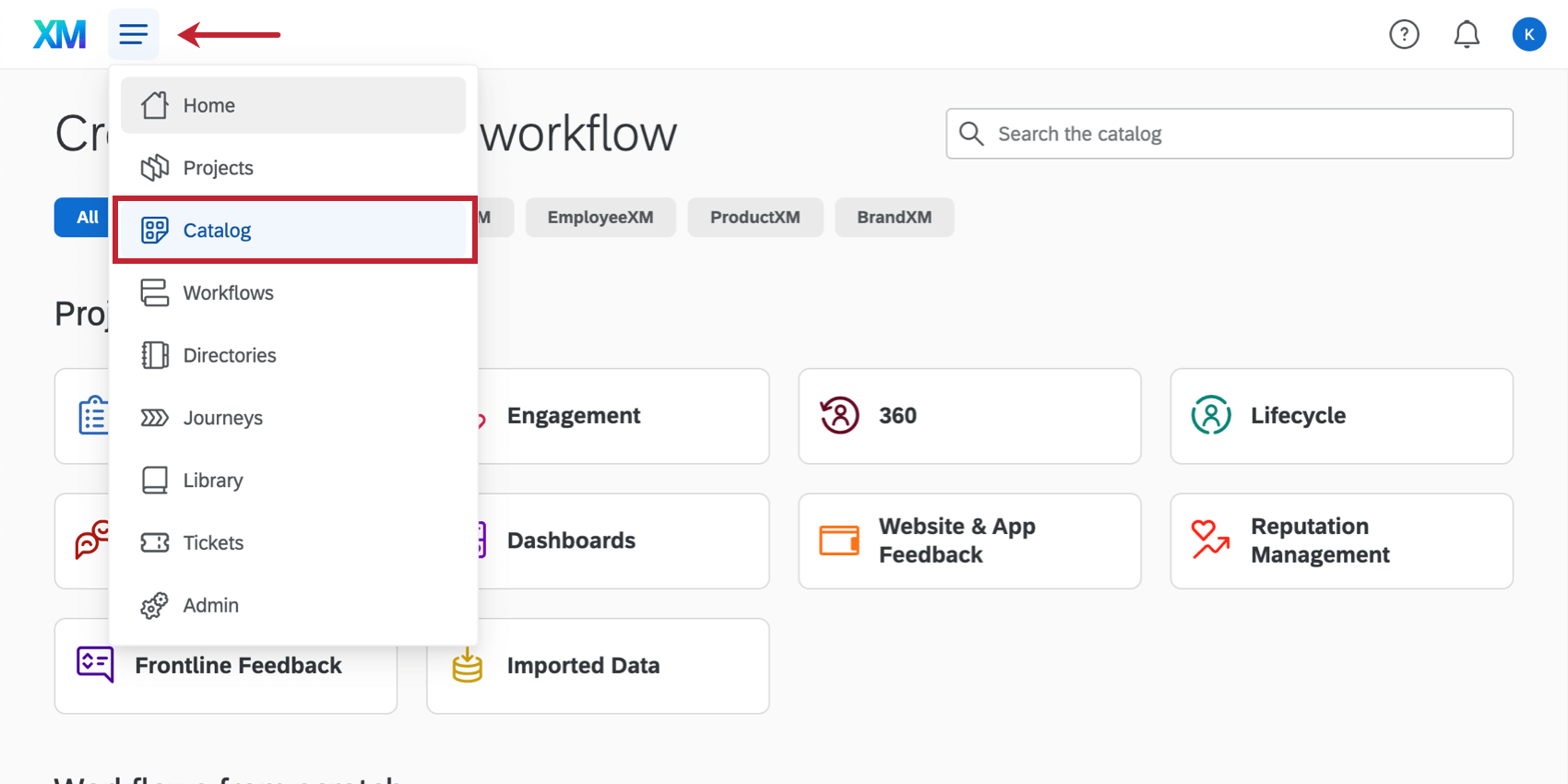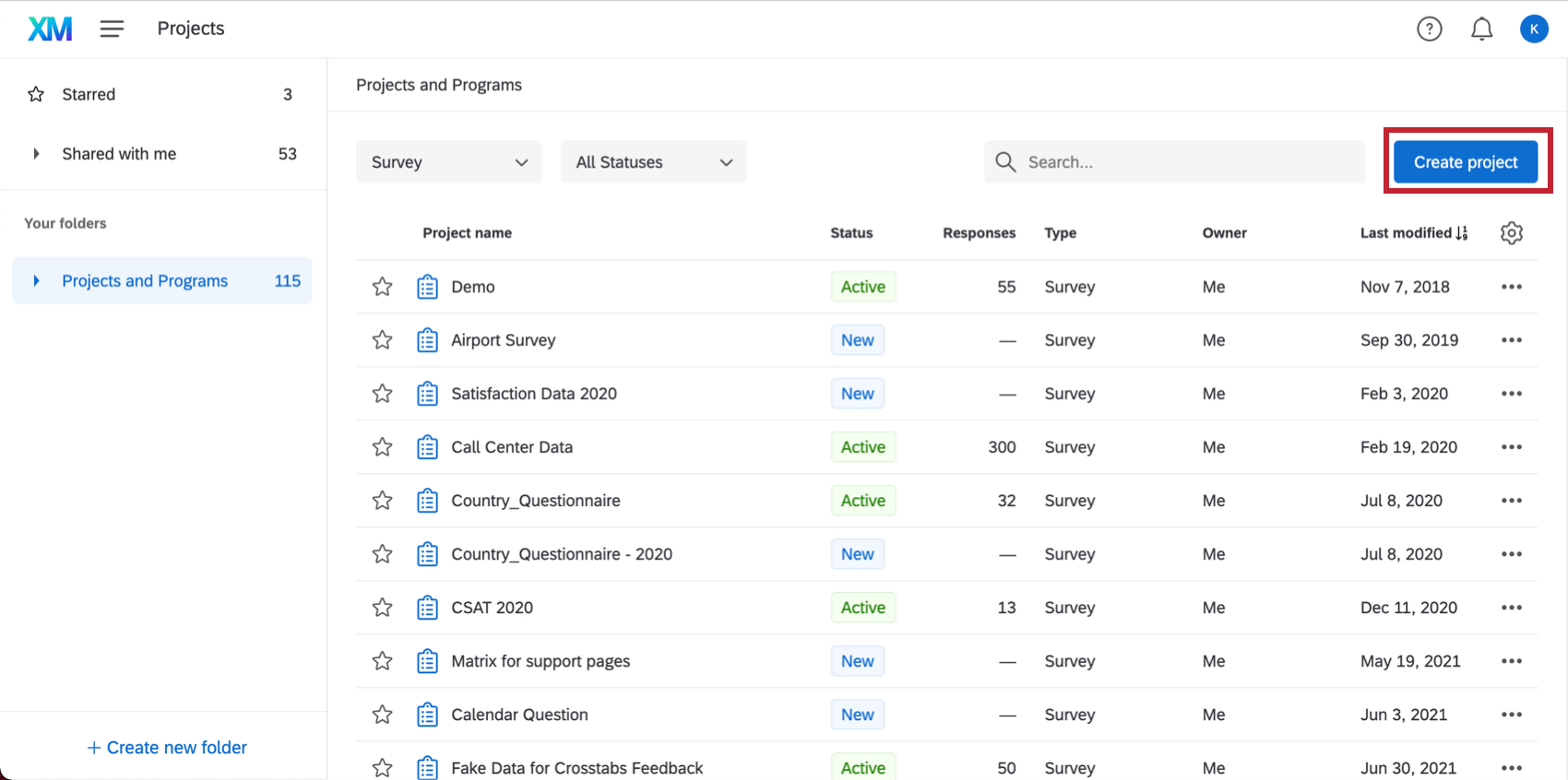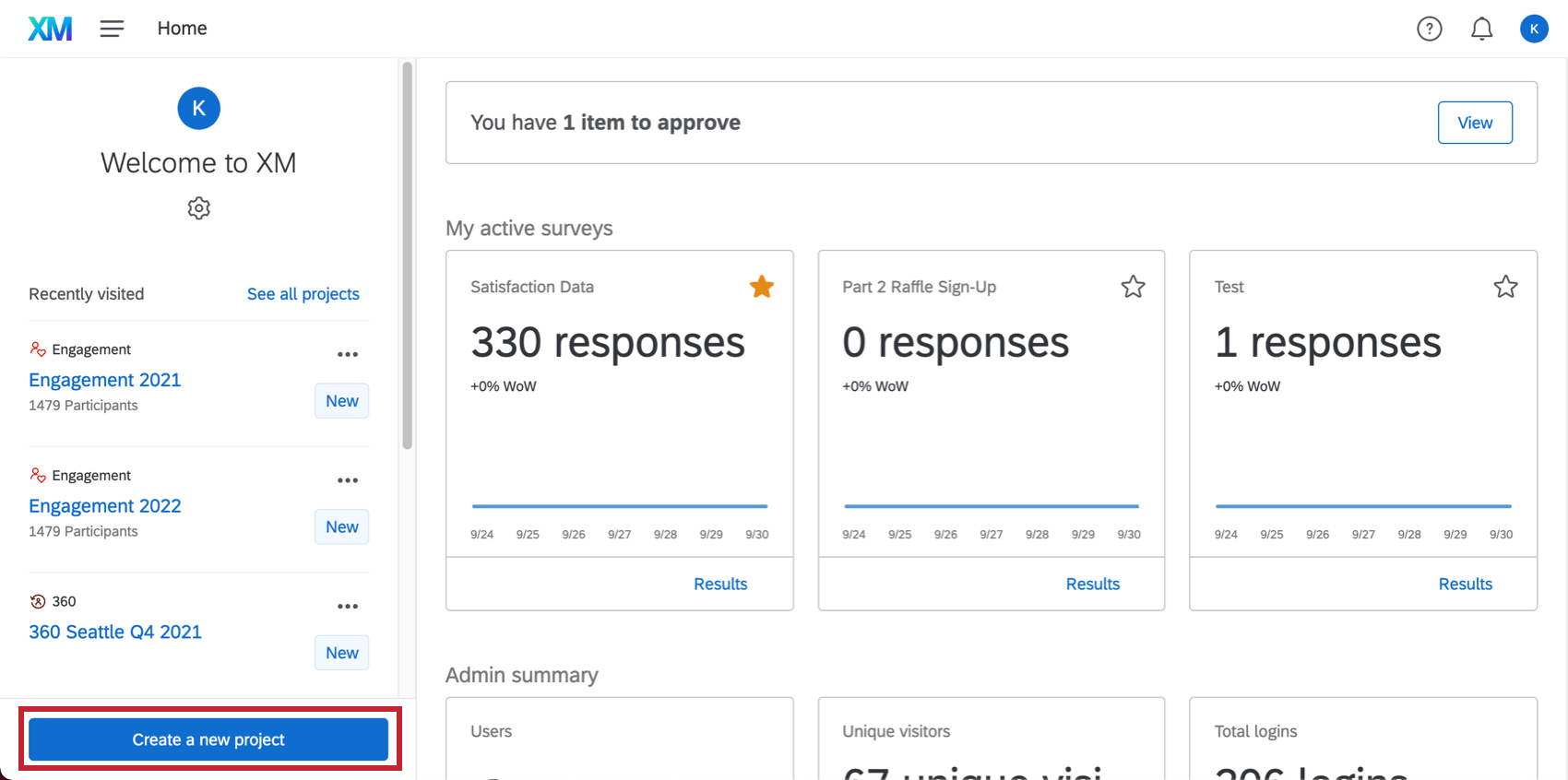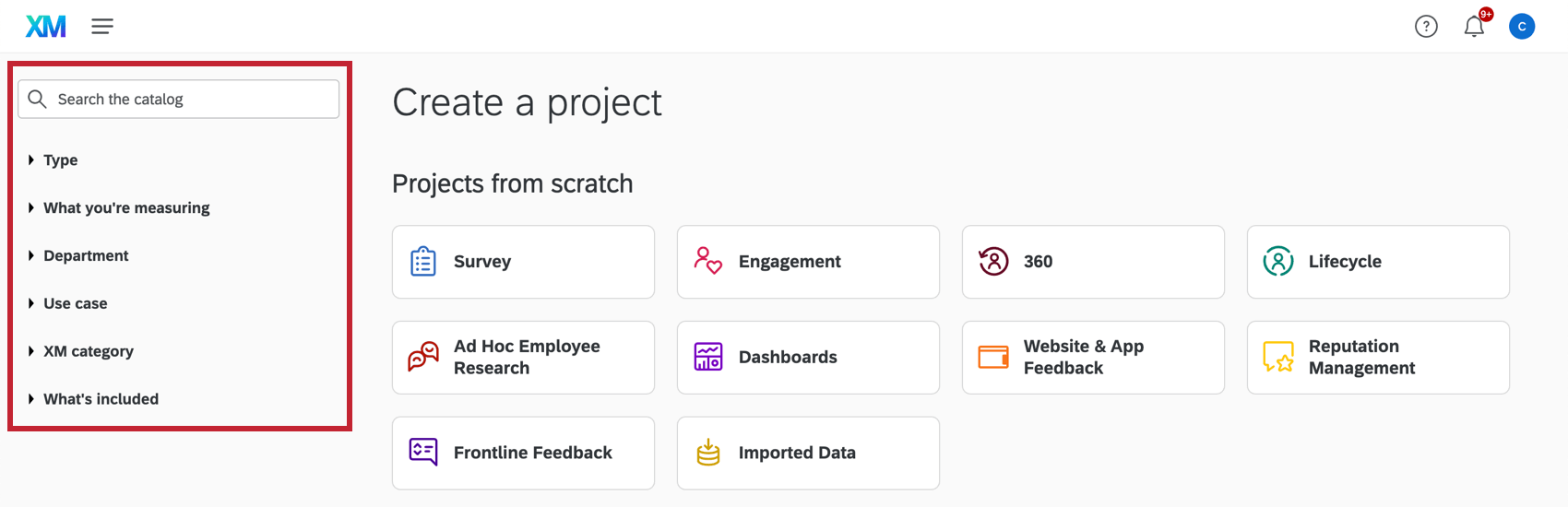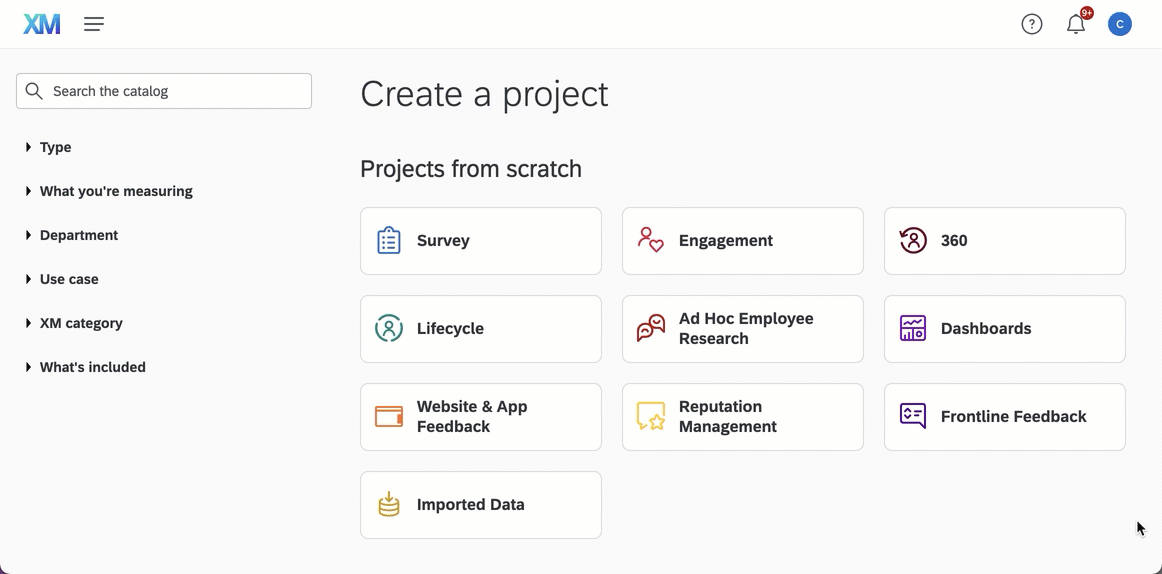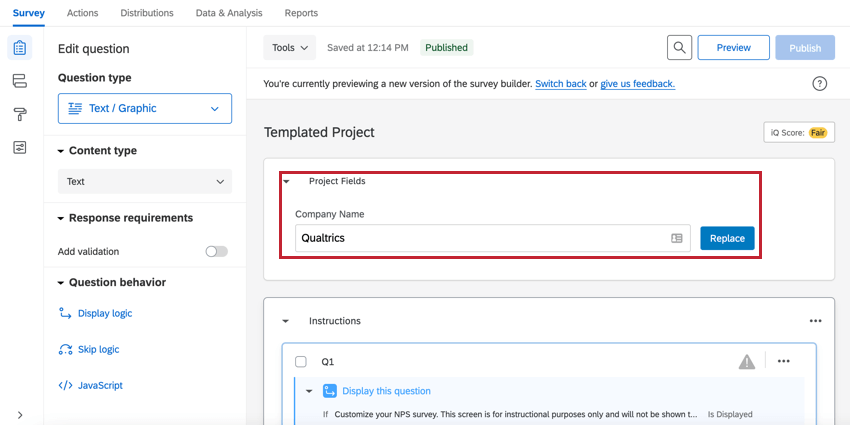プロジェクトの作成
プロジェクトの作成について
クアルトリクスは様々なプロジェクトを提供しています。ほとんどのプロジェクトには、アンケート、配信記録、回答集、レポートが含まれる。新しいアンケートプロジェクトをゼロから作成することも、既存のアンケートのコピーから作成することも、テンプレートから作成することもできます。 ライブラリまたはエクスポートされたQSFファイルから。
カタログの閲覧
カタログには、クアルトリクスアカウントで作成できる様々な種類のプロジェクトが掲載されています。カタログにアクセスするには3つの方法がある:
並列では、フィルターグループを使用して、選択するオプションを絞り込むことができます。カタログにはさまざまなものがあり、表示されるものはライセンスとアカウント権限によって異なります。項目をクリックすると、カタログがフィルタリングされ、その条件を満たすプロジェクトのみが表示されます。追加項目をクリックすると、利用可能なオプションをさらに絞り込むことができます。現在のフィルター条件と組み合わせることができない場合、項目は灰色で表示されます。検索機能を使えば、キーワードでプロジェクトを検索することもできます。
利用可能なフィルターグループ
- タイプ:プロジェクトのタイプ。
- 測定対象測定対象(顧客、従業員、ウェブサイトやアプリの訪問者など)。
- 部門:測定対象部門(カスタマーエクスペリエンス、人事、ITなど)。
- ユースケース:プロジェクトの目標(ブランド追跡、市場調査、エクスペリエンスなど)。
- XMカテゴリー:製品カテゴリー(BrandXM、CUSTOMXM、CustomerXMなど)。
- 何が含まれているか:プロジェクトに含まれるもの(ガイド付きセットアップ、ダッシュボードなど)。
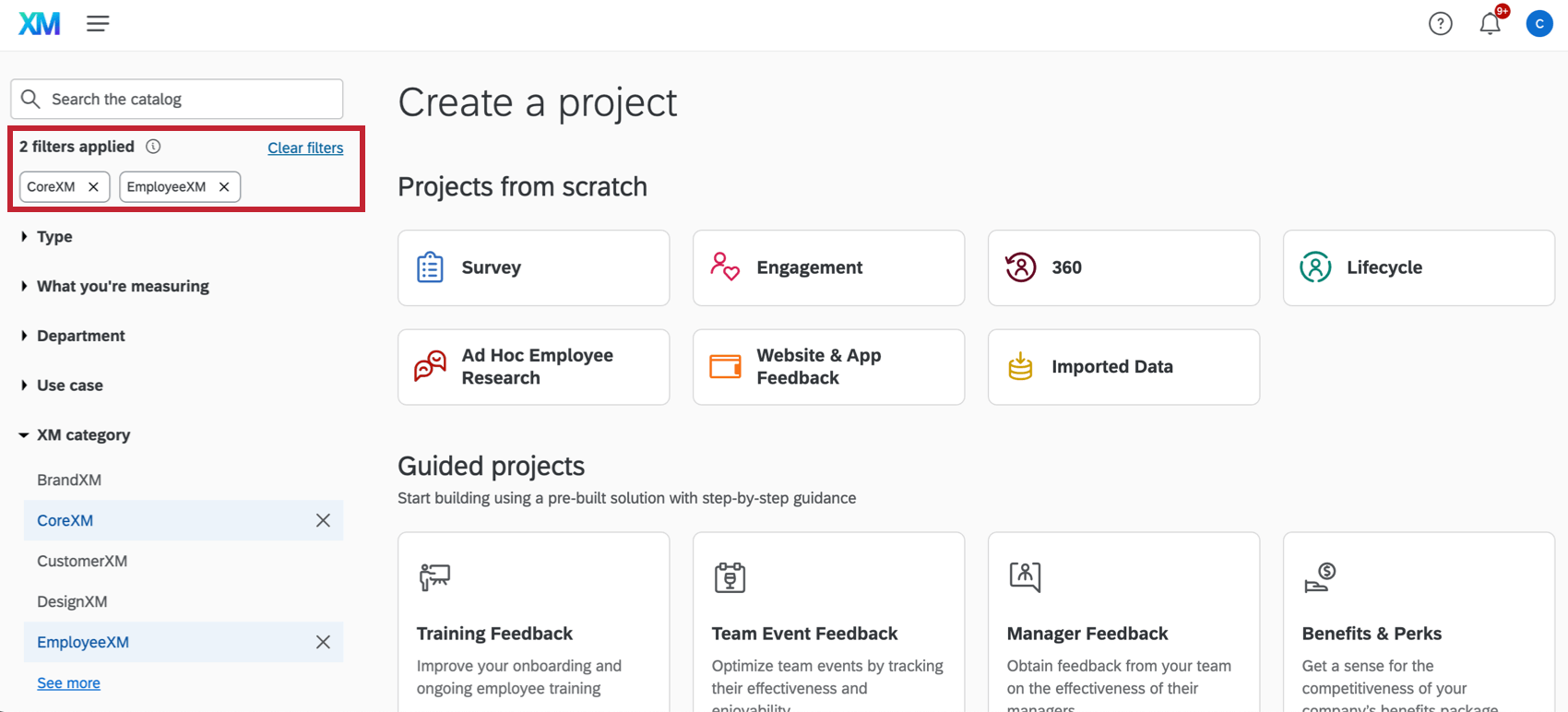
- ゼロからのプロジェクト:テンプレートから始めることなく、新しいプロジェクトを作成します。ここには、アンケート調査、ダッシュボード、ウェブサイト/モバイルからのフィードバック、現場からのフィードバック、インポートデータなどのオプションがあります。プロジェクトタイプのリストを見る。
- プログラム:プログラムを作成すると、専門家が設計したアンケート調査、ダッシュボード、インターセプトなど、多数のプロジェクトがあらかじめ組み込まれており、主要な指標は最初のページで強調表示されます。
- ガイド付きプロジェクト:テンプレートよりも複雑で、アンケートの作成、配信、レポート作成のプロセスを段階的に進めることができます。ガイド・プロジェクトの内容は、業界標準の調査設計に基づき、被評価者の専門家によって完成されたものです。
- プロジェクトテンプレート:空白のプロジェクトから始める代わりに、クアルトリクスのテンプレートから始めることもできます。これらの事前に作成されたプロジェクトは、各分野の専門家が開発したコンテンツを備えたExperience Managementの出発点となります。
新しいアンケートプロジェクトの作成
空白のアンケート調査プロジェクトは、ゼロから作成するアンケート調査です。
- 左上のXMロゴの次へ、グローバルナビゲーションをクリックします。

- カタログを選択する。
- COREXMまたはご希望のXMカテゴリーをお選びください。

- アンケート調査をクリックします。このプロジェクト・タイプは、カタログの「ゼロからのプロジェクト」セクションにあります。
Qtip:プロジェクトが作成されると、デフォルトの “Uncategorized “フォルダに入ります。アンケートは後でご希望のフォルダーに移動できます。フォルダとサブフォルダの詳細については、プロジェクトの組織化のページをご覧ください。
- [開始する] をクリックします。
- アンケート調査の名前を入力します。
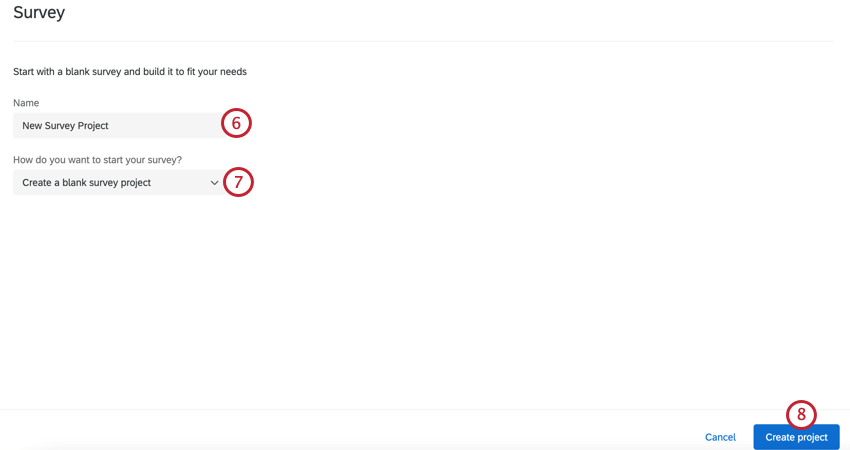
- 空白のアンケート調査プロジェクトの作成を選択します。
- [プロジェクトを作成]をクリックします。
プロジェクトの作成」をクリックすると、アンケート調査タブが表示され、アンケートに質問を追加することができます。
ほとんどの人は、プロジェクトを作成するときに Corexmが選択されていることを確認したいと思うでしょうが、アクセスできるほとんどのカテゴリーでアンケートを選択することができます。アンケートに選択したカテゴリは、後で変更できません。そこではプロジェクトをテーマ別に整理できます。これらのカテゴリでは、CXダッシュボード(CustomerXMの下)やエンゲージメントプロジェクト(EmployeeXMの下)など、他のソフトウェアにアクセスすることもできます。
コピーからの作成
- 左上のXMロゴの次へ、グローバルナビゲーションをクリックします。

- カタログを選択する。
- COREXMまたはご希望のXMカテゴリーをお選びください。

- アンケート調査をクリックします。このプロジェクト・タイプは、カタログの「ゼロからのプロジェクト」セクションにあります。
- [開始する] をクリックします。
- コピーの名前を入力します。
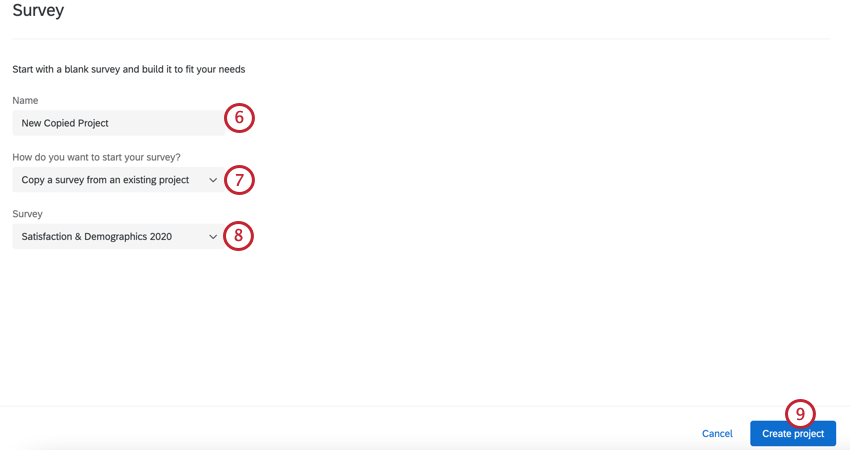
- 既存のプロジェクトからアンケートをコピーを選択します。
- コピーするアンケートを選択します。
- Create projectをクリックして終了します。
プロジェクトの作成」をクリックすると、アンケート調査タブに移動し、アンケートの編集を開始することができます。
Qtip:プロジェクトアクションメニューを使うことで、組織内の他のユーザーのアカウントにプロジェクトをコピーすることができます。
ライブラリからの作成
ライブラリからアンケートをコピーして、新しいプロジェクトのテンプレートとして使用できます。個人のライブラリ、組織のライブラリ、クアルトリクスライブラリ(すぐに使えるアンケートが多数収録されています)からコピーすることができます。
- 左上のXMロゴの次へ、グローバルナビゲーションをクリックします。

- カタログを選択する。
- COREXMまたはご希望のXMカテゴリーをお選びください。

- アンケート調査をクリックします。このプロジェクト・タイプは、カタログの「ゼロからのプロジェクト」セクションにあります。
- [開始する] をクリックします。
- 新しいアンケートの名前を入力します。
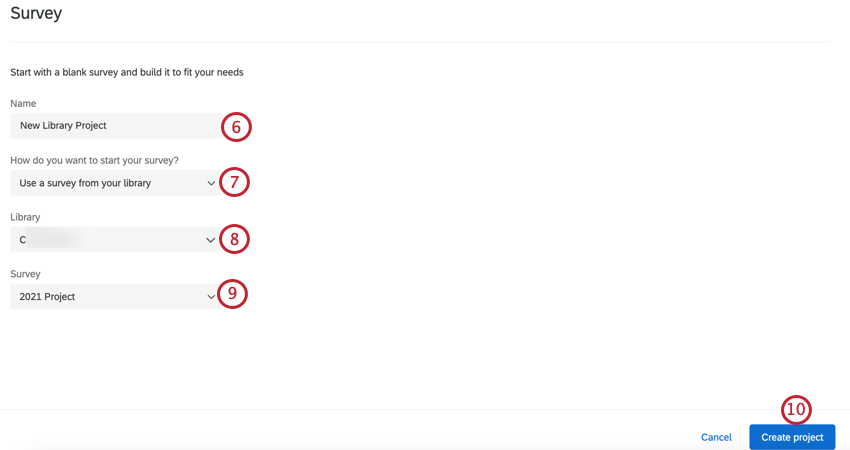
- ライブラリからアンケートを使用する」を選択します。
- コピーするアンケートが保存されているライブラリを選択します。
- パーソナルライブラリ: ご自身のアンケート調査からお選びください。
- グループライブラリ: グループ内のアンケート調査からお選びいただけます。 グループ.
- クアルトリクスライブラリ: クアルトリクスのデータベース内のアンケート調査からお選びいただけます。アンケートを取り込むライブラリを選択します。
- コピーするアンケートを選択します。
- [プロジェクトを作成]をクリックします。
ファイルからの作成
クアルトリクスユーザーであれば誰でも、アンケートの QSF ファイルを渡すことで、自分のアンケートの複製を作成することができます。QSF ファイルはアンケート調査のテンプレートとして機能し、同じ設定がすべて含まれますが、収集されたデータは含まれません。アンケートを別のアカウントに移動したり、オリジナルのプロジェクトにアクセシビリティを得ることなく同僚のプロジェクトを複製したりする必要がある場合は、この方法が最適です。
アンケートをクアルトリクスアカウントにアップロードする前に、お客様またはアンケートの所有者がアンケートの QSF ファイルを入手する必要があります。詳細については、リンク先のサポートページを参照してください。
- 左上のXMロゴの次へ、グローバルナビゲーションをクリックします。

- カタログを選択する。
- COREXMまたはご希望のXMカテゴリーをお選びください。

- アンケート調査をクリックします。このプロジェクト・タイプは、カタログの「ゼロからのプロジェクト」セクションにあります。
- [開始する] をクリックします。
- アンケートの名前を入力します。
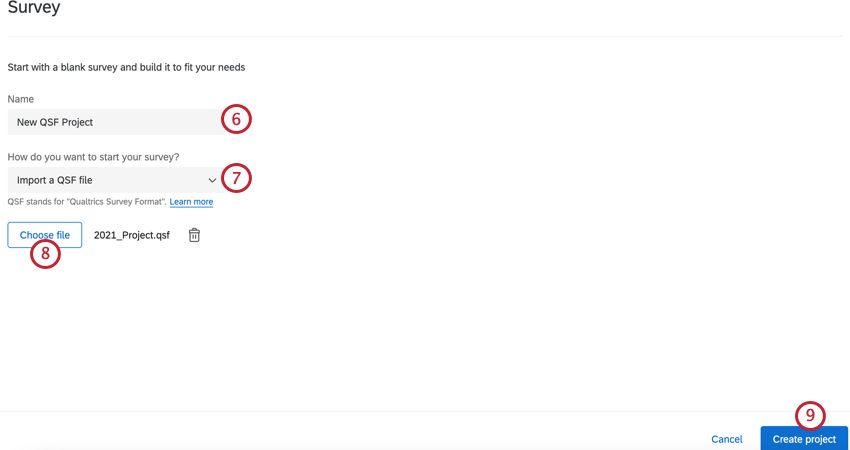
- QSFファイルのインポート」を選択します。
- ファイルを選択」をクリックして、コンピュータ上のアンケート調査ファイルを参照します。
- プロジェクトの作成をクリックします。
プロジェクトの作成」をクリックすると、アンケート調査タブに移動し、アンケートの編集を開始することができます。
ガイド付きソリューションからのプロジェクト作成
ソリューションは、設定した情報(製品名や情報収集に使用する方法など)に基づいて質問やブロックを作成するのに役立ちます。ソリューションで使用される問題構成は、業界標準のリサーチデザインに基づき、被評価者の専門家によって完成されたものです。ソリューションはテンプレートとは異なり、テンプレートはお客様に代わってアンケートを作成するのに対し、ソリューションはアンケートの作成、配信、レポート作成のプロセスをステップバイステップで行います。
詳細については、Guided Solutionsのサポートページをご覧ください。
テンプレートからの作成
新規プロジェクトから始める代わりに、クアルトリクステンプレートから始めることもできます。これらの既成プロジェクトは、エクスペリエンス管理の出発点となるもので、コンテンツは被評価者によって開発されています。
- 左上のXMロゴの次へ、グローバルナビゲーションをクリックします。

- カタログを選択する。
- ご希望の製品ラインを選択してください。
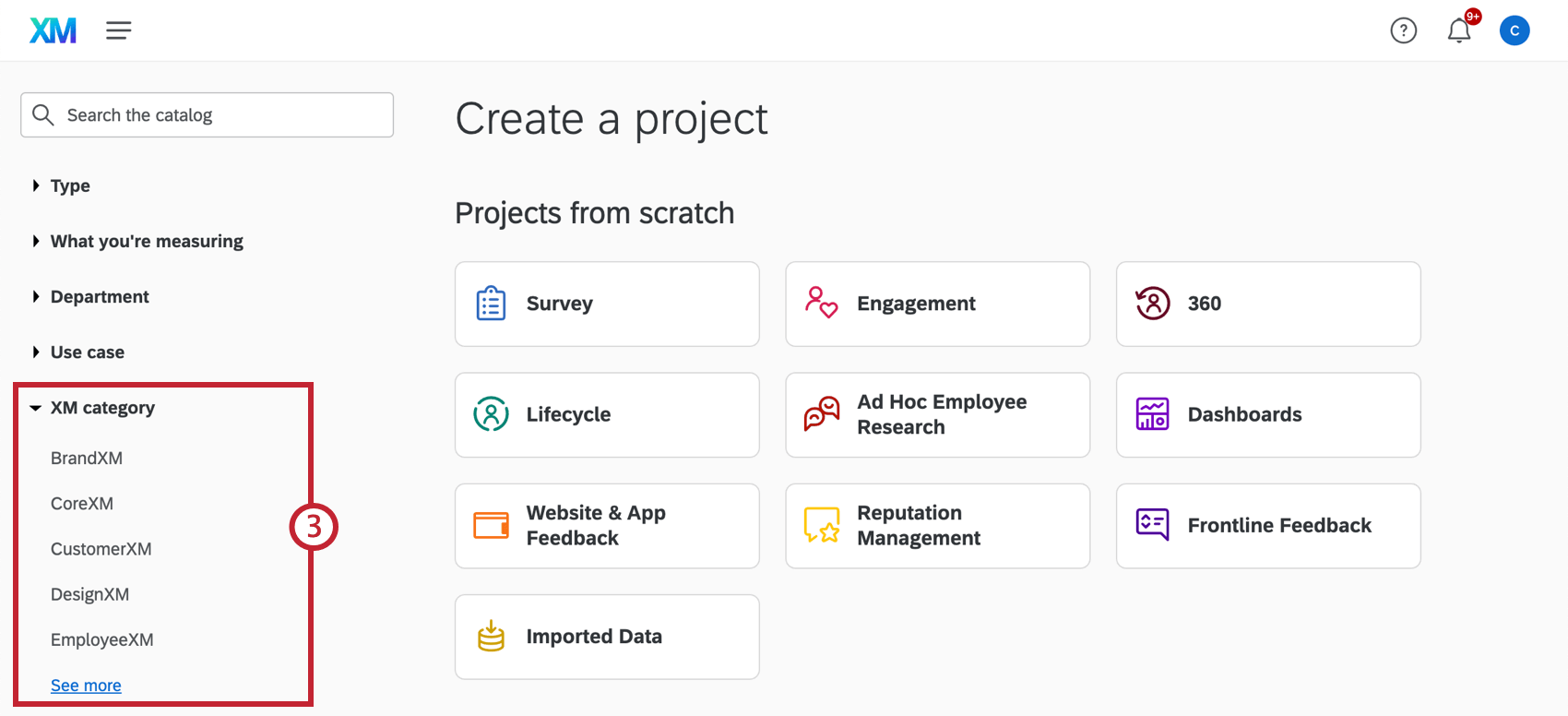
- カタログのプロジェクトテンプレートセクションまでスクロールダウンしてください。
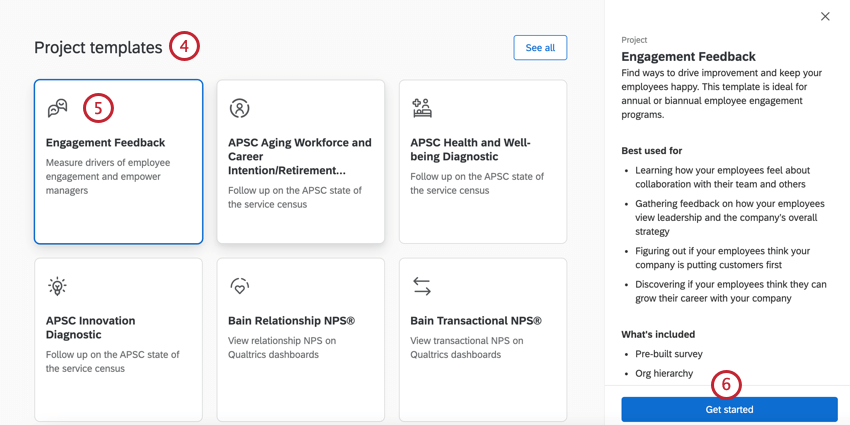
- 使用するテンプレートを選択します。右側のパネルを読んで、使用したいプロジェクト・テンプレートであることを確認してください。
- [開始する] をクリックします。
- 適切な情報を入力します。一部のテンプレートは名前の入力のみが必要ですが、他のテンプレートでは会社名や管理者メールなどの詳細が必要です。
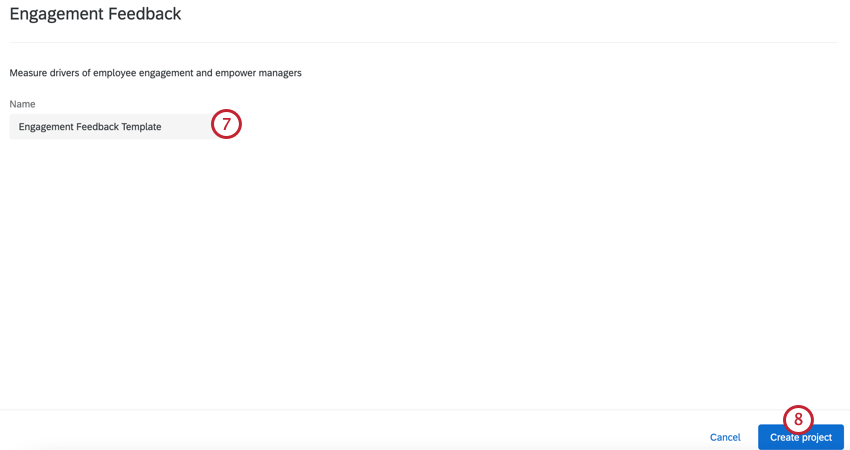
- 準備ができたら、プロジェクトの作成をクリックします。
追加情報を求めるテンプレートについては、いつでも編集することができます。アンケートエディタの上部にあるプロジェクトフィールドセクションに移動します。
プロジェクトタイプ
クアルトリクスでプロジェクトを作成する際、プロジェクトのタイプにはいくつかの選択肢があります。クアルトリクスの各ソフトウェアソリューションにはそれぞれ独自の特長があるため、どのソフトウェアを使用するか決定する際にプロジェクトタイプが役に立ちます。
プロジェクトタイプの選択」を参照してください。